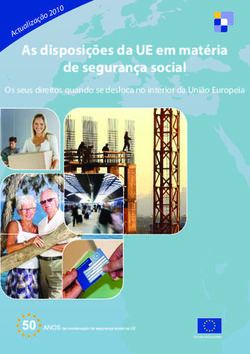Séries Guia do Usuário v2.8 - Soundcraft Ui12 & Ui16
←
→
Transcripción del contenido de la página
Si su navegador no muestra la página correctamente, lea el contenido de la página a continuación
Ui12, Ui16 Manual do usuário Informações
INFORMAÇÕES
IMPORTANTE
Por favor, leia atentamente este manual antes de usar o mixer pela
primeira vez.
Este equipamento está em conformidade com a diretiva EMC 2004/108/CE e DVE 2006/95/CE.
Este produto está aprovado para as seguintes normas de segurança:
EN 60950~1:2006 + A11:2009 + A1:2010 + A12:2011 + A2:2013
E as normas de EMC
EN55022: 2010
EN61000-3-3: 2013
EN55020:2007+ A11
EN61000-4-2: 2009
EN61000-4-3: 2006 + A1+ A2
ADVERTÊNCIA: Qualquer modificação ou alteração feita a este dispositivo, a menos que expressamente autorizado pela Har-
man, irá invalidar a autorização do dispositivo. A operação de um dispositivo não autorizado é proibido nos termos da Seção
302 da Lei de Telecomunicações de 1934, de acordo com a Emenda 1 da parte 2 do Capítulo 47 do Code of Federal Regula-
tions.
OBSERVAÇÃO: Este equipamento foi testado e considerado em conformidade com os limites de um dispositivo digital de
classe B, conforme a Parte 15 das Normas FCC. Esses limites são definidos para fornecer proteção razoável contra interferên-
cias prejudiciais em uma instalação residencial. Este equipamento gera, utiliza e pode emitir energia de radiofrequência e,
caso não seja instalado e utilizado segundo as instruções, poderá causar interferências prejudiciais às comunicações por rádio.
Entretanto, não há garantia alguma de que essas interferências não ocorram em determinada instalação. Se este equipamento
causar interferências prejudiciais na recepção de rádio ou televisão, fato que pode ser comprovado ligando e desligando o
equipamento, o usuário poderá tentar corrigir as interferências com um dos seguintes métodos:
* Redirecionar ou reposicionar a antena receptora.
* Aumentar a distância entre o equipamento e o receptor.
* Conectar o equipamento a uma tomada num circuito diferente daquela à qual o receptor está conectado.
* Consultar o representante ou um técnico de rádio/TV experiente para obter ajuda.
Para obter mais detalhes, entre em contato: Harman International Industries Ltd, Cranbourne House, Cranbourne Road,
Potters Bar, Hertfordshire EN6 3JN, REINO UNIDO. Telefone: +44 (0)1707 665000 Fax: +44 (0)1707 660742 Email: soundcraft@
harman.com
© Harman International Industries Ltd. 2014. Todos os direitos reservados.
As peças do design deste produto podem estar protegidas por patentes no mundo inteiro.
Part No. 5056809
Rev 1.0
E&OE Setembro de 2014
A Soundcraft é uma divisão comercial da Harman International Industries Ltd. As informações contidas neste manual estão
sujeitas a alterações sem aviso prévio e não representam um compromisso por parte do fornecedor. A Soundcraft não será
responsável por qualquer perda ou dano resultante do uso de informação ou qualquer erro contido neste manual. Nenhuma
parte deste manual pode ser reproduzida, armazenada num sistema de recuperação ou transmitida, em qualquer forma ou
por qualquer meio, eletrônico, elétrico, mecânico, óptico, químico, incluindo fotocópia e gravação, para qualquer fim, sem a
permissão expressa por escrito da Soundcraft.
Harman International Industries Limited
Cranborne House, Cranborne Road, Potters Bar, Hertfordshire, EN6 3JN, REINO UNIDO
Tel: +44 (0)1707 665000
Fax: +44 (0)1707 660742
Informações
http://www.soundcraft.comUi12, Ui16 Manual do usuário Conteúdo
CONTEÚDO
1.0: Uma introdução ao Ui 5.0: EDIT
1.1: Segurança 5.1: DigiTech
1.2: Garantia 5.2: Equalizador paramétrico
1.3: Especificações 5.3: Equalizador gráfico
5.3.1: AFS2
2.0: Introdução 5.4: Compressor de dinâmica
2.1: Visão geral do sistema 5.5: AUX/FX SENDS
2.2: E/S de hardware e controles
2.3: Roteamento dos canais de entrada 6.0: Recursos de mixagem
2.4: Guia de conexão 6.1: VIEW & MUTE grupos
6.2: MORE ME
3.0: Controle de software
3.0.1: Requisitos e atualizações
7.0: Editar efeitos da Lexicon
3.0.2: Redefinição do mixer
7.1: Reverb
3.1: Navegação no software
7.2: Delay
3.1.1: Resumo de controles e gestos
7.3: Chorus
3.2: Navegação no tablet
3.2.1: Controle de teclado
8.0: Shows e Snapshots
3.3: Telas de tablet
9.0: Leitor multimídia e gravador
3.4: Navegação no telefone
3.5: Telas de telefones
10.0: Settings
10.1: NETWORK CONFIG
4.0: Canais do mixer 10.1.1: HOTSPOT
4.1: Entradas: GAIN 10.1.2: WI-FI
4.2: Entradas: Mix 10.1.3: LAN
4.2.1: Submenu do canal
4.3: AUX Sends
Apêndice 01: Sem som? Um guia de solução de
problemas
4.3.1: AUX MASTERS
Apêndice 02: Perguntas frequentes sobre o sistema
4.4: FX SENDS
4.5: SUB GROUP MASTER
4.6: Canal MASTER
4.6.1: Submenu MASTER
Para maior clareza, este manual inclui as referências a seções em vez de números de página. Em alguns casos, uma referência
pode corresponder a uma seção com várias páginas.
ConteúdoUi12, Ui16 Manual do usuário 1.0: INTRODUÇÃO
INTRODUÇÃO AO UI
Os mixers da série Ui são compatíveis com diferentes plataformas em dispositivos que utilizem iOS, Android,
Windows, Mac OS e Linux, permitindo utilizar até 10 dispositivos de controle simultaneamente. Além disso, o
Ui12 e o Ui16 incluem um processamento de sinal integrado Harman da dbx, DigiTech e da Lexicon, incluindo
dbx AFS2, Modelação de Amplificadores DigiTech e muito mais. Ambos os modelos de mixer incluem phan-
tom power e ganho de microfone totalmente controlados por comando e memorizáveis, juntamente com
equalizador paramétrico de 4 bandas, filtro passa-alto, compressor, De-Esser e anulador de ruído nos canais de
entrada.
Principais características
• Mixer digital controlado por Tablet/PC/Smartphone
• Wi-Fi integrado
• Compatibilidade com diferentes plataformas em dispositivos que utilizem iOS, Android, Windows, Mac OS e Linux
• Utilização de até 10 dispositivos de controle (tablets, telefones, PCs) em simultâneo
• O lendário processamento de sinal Harman da dbx®, Digitech® e da Lexicon®
• Pré-amplificadores para microfone totalmente controlados por comando e memorizáveis
• Equalizador paramétrico de 4 bandas, filtro passa-alto, compressor, De-Esser e anulador de ruído nos canais de entrada
• Equalizador gráfico de 31 bandas, anulador de ruído e compressor em todas as saídas
• Analisador de frequências em tempo real (RTA) nas entradas e saídas
• 3 ou 4 processadores de efeitos dedicados da Lexicon®: Reverb, Delay, Chorus e Delay/Reverb (Ui16)
• Opções para Ver grupos, Silenciar grupos e opções de subgrupos, incluindo outros controles do mixer
• Memorização Show/Snapshot com funções de proteção de canal e bloqueio de segurança
• Reprodução e gravação de áudio de 2 canais USB (Gravação apenas no Ui16)
• Chassis resistente preparado para ser colocado no chão para utilização ao vivo
O Ui16 possui oito combinações microfone/linha de entrada XLR, quatro entradas de microfone XLR, dois canais
de Hi-Z/instrumentos de entrada e ainda uma entrada de linha RCA estéreo. Inclui um leitor multimídia 2 de USB
canais e quatro saídas XLR AUX equilibradas, duas saídas de headphones de 6,35mm com controle de níveis e
ainda saídas estéreo equilibradas XLR de 6,35mm. A reprodução de áudio USB de dois canais é compatível com os
formatos MP3, WAV e AIFF e permite também a gravação 2 em USB canais diretamente para a memória.
O Ui16 inclui ainda uma saída HDMI para conexão a telas.
1.0: INTRODUÇÃOUi12, Ui16 Manual do usuário 1.1: Segurança
INTRODUÇÃO > SEGURANÇA
AVISOS DE SEGURANÇA
Para sua própria segurança e para evitar a invalidação da garantia, leia
esta seção cuidadosamente.
Símbolos importantes
Cuidado
Alerta o usuário para a presença de importantes
instruções de funcionamento e manutenção
(assistência) na documentação que acompanha o
dispositivo.
Atenção
Alerta o usuário para a presença de "tensão peri-
gosa" não isolada dentro da caixa do produto, que
pode ser de magnitude suficiente para constituir
um risco de choque elétrico para as pessoas.
A fonte de alimentação externa não contém peças que possam ser reparadas pelo usuário. Encaminhe todos os trabalhos de
manutenção para um engenheiro qualificado, através do revendedor da Soundcraft apropriado.
1.1: SegurançaUi12, Ui16 Manual do usuário 1.1: Segurança
INTRODUÇÃO > SEGURANÇA
PRECAUÇÕES
• Leia estas instruções.
• Guarde estas instruções.
• Preste atenção a todos os avisos.
• Siga todas as instruções.
• Limpe o aparelho apenas com um pano úmido.
• Não instale este aparelho perto de fontes de calor, tais como radiadores, resistores de calor, fornos ou outros equipamentos
(incluindo amplificadores) que produzam calor.
• Não obstrua nenhuma abertura de ventilação. Proceda à instalação de acordo com as instruções do fabricante.
• Não utilize este aparelho perto de água.
• Não anule a segurança do plugue polarizado ou de aterramento. Um plugue polarizado tem dois pinos, um mais largo do
que o outro. Um plugue aterrado tem dois pinos e um terceiro pino de aterramento. O pino largo ou o terceiro pino é forne-
cido para sua segurança. Quando o plugue fornecido não se encaixa na sua tomada de parede, consulte um eletricista para
substituir a tomada incorreta.
• Proteja o cabo de alimentação, para que não seja pisado ou amassado, especialmente junto aos plugues, receptáculos de
conveniência e no ponto em que saem do aparelho.
• Utilize apenas conexões/acessórios especificados pelo fabricante.
• Desconecte este aparelho da tomada durante tempestades de raios ou quando não for usado durante longos períodos de
tempo.
• Encaminhe todo o atendimento técnico para pessoal de manutenção qualificado. O atendimento técnico é necessário quan-
do ocorrer qualquer tipo de dano no aparelho como, por exemplo, quando um cabo da fonte de alimentação ou tomada
estiver danificado, se ocorrer derramamento de líquido ou queda de objetos sobre o aparelho ou caso o aparelho tenha sido
exposto a chuva ou umidade, não opere normalmente ou tenha caído.
• Use apenas com carrinho, pedestal, tripé, suporte ou mesa especificados pelo fabricante ou vendidos com o aparelho. Quan-
do o carrinho é usado, tome cuidado ao mover o conjunto de carrinho/aparelho para evitar danos decorrentes de quedas.
• Não coloque qualquer tipo de chama, como velas acesas ou cigarros, sobre o aparelho.
• Não existem peças que possam ser reparadas pelo usuário. Encaminhe todos os trabalhos de manutenção para um enge-
nheiro qualificado, através do revendedor da Soundcraft apropriado.
• A tomada deve estar localizada perto do equipamento e deve estar facilmente acessível.
• Recomenda-se que todos os trabalhos de manutenção e assistência sejam realizados pela Soundcraft
ou seus agentes autorizados. A Soundcraft não pode aceitar qualquer responsabilidade por perda ou
danos causados pela assistência, manutenção ou reparação realizada por pessoal não autorizado.
• ADVERTÊNCIA: Para reduzir o risco de incêndio ou choque elétrico, não exponha este equipamen-
to à chuva ou umidade. Não exponha o aparelho a respingos e não coloque objetos com líquidos,
tais como vasos, sobre o aparelho. Não coloque fontes de chamas, tais como velas acesas, sobre o
aparelho.
• Não cubra as aberturas de ventilação com itens como jornais, toalhas de mesa, cortinas, etc.
1.1: SegurançaUi12, Ui16 Manual do usuário 1.1: Segurança
INTRODUÇÃO > SEGURANÇA
AVISOS
CONSELHOS PARA QUEM ULTRAPASSAR OS LIMITES
Embora o novo mixer não produza qualquer som até que sejam enviados sinais, ele tem a capacidade de pro-
duzir sons que, quando escutados por meio de amplificadores ou headphones, podem danificar a audição ao
longo do tempo.
Por favor, tome cuidado ao trabalhar com o seu áudio: se estiver manipulando controles que você não com-
preende (o que todos nós fazemos quando estamos aprendendo), certifique-se de que os seus monitores
estão virados para baixo. Lembre-se de que seus ouvidos são a ferramenta mais importante de seu comércio. Cuide deles e
eles vão cuidar de você.
Por outro lado, não tenha medo de experimentar para saber como cada parâmetro afeta o som, pois fazê-lo irá aumentar a sua
criatividade e capacidade de ajuda.
OBSERVAÇÃO: Este equipamento foi testado e considerado em conformidade com os limites de um
dispositivo digital de classe A, conforme a Parte 15 das Normas FCC. Estes limites são definidos para
fornecer uma proteção razoável contra interferências prejudiciais quando o equipamento for operado
em um ambiente comercial. Esse equipamento gera, usa e pode emitir energia de radiofrequência e, se
não for instalado e usado de acordo com o manual de instruções, poderá causar interferências preju-
diciais em comunicações via rádio. A operação desse equipamento em uma área residencial poderá
causar interferências prejudiciais, caso em que o usuário terá de cobrir todos os custos de correção das
interferências.
This Class A digital apparatus meets the requirements of the Canadian Interference-Causing
Equipment Regulations.
Cet appareil numérique de la Classe A respecte toutes les exigences du Règlement sur le matériel brouilleur du Canada.
OBSERVAÇÃO: A embalagem original do mixer faz parte do produto e deve ser guardada para utiliza-
ção futura.
1.1: SegurançaUi12, Ui16 Manual do usuário 1.2: Garantia
INTRODUÇÃO > SEGURANÇA
GARANTIA
1. A Soundcraft é uma divisão comercial da Harman International Industries Ltd.
Usuário Final: a pessoa que trabalha com o equipamento regularmente.
Revendedor: a entidade além da Soundcraft (se existir) a quem o Usuário Final adquiriu o equipamento, desde que essa
pessoa esteja autorizada para esse fim pela Soundcraft ou seu Distribuidor autorizado.
Equipamento: o equipamento fornecido com este manual.
2. Se, dentro do prazo de doze meses a partir da data de entrega do Equipamento ao Usuário Final, o Equipamento apresen-
tar defeitos provocados por materiais defeituosos e/ou mão-de-obra de tal forma que a eficácia e/ou usabilidade estejam
materialmente afetadas, o Equipamento ou o componente defeituoso deve ser devolvido ao Revendedor ou à Sound-
craft, o Revendedor ou a Soundcraft irão reparar ou substituir os componentes defeituosos, de acordo com as seguintes
condições. Os componentes substituídos tornar-se-ão propriedade da Soundcraft.
3. Qualquer Equipamento ou componente será devolvido por conta e risco do Usuário Final, enquanto estiver em trânsito
(de e para o Revendedor ou a Soundcraft) e os custos de postagem devem ser pré-pagos.
4. Esta garantia só será aplicável se:
a) O Equipamento tiver sido instalado corretamente, de acordo com as instruções constantes no manual da Soundcraft.
b) O Usuário Final tiver notificado a Soundcraft ou o Revendedor dentro de 14 dias após o aparecimento do defeito; e
c) N
enhuma outra pessoa além dos representantes autorizados da Soundcraft ou o Revendedor tiver efetuado qualquer
substituição de peças, manutenção, ajustes ou reparos aos equipamentos; e
d) O Usuário Final tiver usado o Equipamento apenas para tais fins, como recomendado pela Soundcraft, de acordo com
as especificações da Soundcraft e, em todos os seus aspectos, segundo as recomendações da Soundcraft.
5. Os defeitos decorrentes das condições seguintes não são cobertos por esta Garantia: manipulação defeituosa ou negli-
gente, influência química, eletroquímica ou elétrica, danos acidentais, atos de Deus, negligência, deficiência no controle
elétrico de energia, ar condicionado ou umidade.
6. O benefício desta Garantia não pode ser atribuído pelo Usuário Final.
7. Os Usuários Finais que são consumidores devem observar que os seus direitos ao abrigo da presente Garantia são adicio-
nais e não afetam quaisquer outros direitos que podem ter contra o vendedor do Equipamento.
1.2: GarantiaUi12, Ui16 Manual do usuário 1.3: Especificações
INTRODUÇÃO > ESPECIFICAÇÕES
SOUNDCRAFT Ui ESPECIFICAÇÕES TÍPICAS • Compressor nas saídas
Intervalo: –90dB a +6dB
• Resposta de frequência Ratio: 1:1~50:1
20Hz~20kHz ±0,25dB Attack: 1ms~400ms
• THD Release: 10ms~2000ms
–20dBFS @ 1kHzUi12, Ui16 Manual do usuário 2.0: INTRODUÇÃO
INTRODUÇÃO - UMA INTRODUÇÃO A ESTE MANUAL
Qualquer pessoa com a mínima experiência em áudio deve ser capaz de operar a série Soundcraft Ui sem ler
muito do presente manual, mas recomendamos que dispense algum tempo a revisá-lo.
Um excelente lugar para começar seria a lista de recursos, na página introdutória (seção 1.0), o guia de instala-
ção do software e de configuração do Wi-Fi (3.1) e os guias de controle do software para tablet (3.2) e telefone
(3.3).
Para começar a operar o Ui, consulte
“2.4: Guia de conexão”.
Por favor, observe: A maior parte das ilustrações do hardware
neste manual são baseadas no mixer Ui16. As diferenças entre a
operação do Ui16 e do Ui12 são indicadas na secção relevante.
®
serie
PDF s
Se estiver lendo a versão em PDF do manual, você pode usar a User
For S Guid
visualização de miniaturas e links a partir da página de Conteú- ound
craft e v2.0
Ui12
do para navegar com rapidez. & Ui1
6
Para maior clareza, este manual inclui as referências a seções
em vez de números de página. Em alguns casos, uma referência
pode corresponder a uma seção com várias páginas.
®
2.0: INTRODUÇÃOUi12, Ui16 Manual do usuário 2.1: Visão geral do
sistema
INTRODUÇÃO > VISÃO GERAL DO SISTEMA
O mixer Soundcraft Ui tem uma unidade principal compacta com E/S integrada, processamento e servidor
web. Os telefones, tablets e PCs podem conectar-se ao servidor web por Wi-Fi para um controle do software
independente da plataforma.
Soundcraft Ui.
Entradas, saídas e servidor web DSP
incorporado – basta conectar-se via Wi-Fi
para um controle de software baseado em
navegador.
Escolha do software
Escolha o software para Telefone ou Tablet/PC
Software baseado em navegador para obter a melhor experiência de controle.
Basta conectar-se ao ponto de acesso
do Ui via Wi-Fi e inserir ui-mixer.io no
seu navegador para começar.
Antena/LED do WiFi
O ponto de acesso Wi-Fi no servidor Reprodução/Gravação em USB
web integrado permite um controle de Para reprodução, gravação (Ui16), im-
Saídas AUX
software baseado em navegador. portação e exportação de arquivos
As saídas AUX do bus (o Ui12 tem
de Shows e atualizações de software.
duas saídas AUX).
Entradas RCA Controles de nível integrado
Entradas de linha RCA Controles de nível MASTER MIX
para os canais de entra- L/MIX R para headphones.
da LINE IN L e LINE IN R.
Entradas
Combo (Conector e XLR) e
Conexões do painel lateral entradas XLR. As duas primeiras
RESET, FOOTSWITCH (efeitos “Entradas DigiTech” possuem
ligado/desligado), USB 1, USB 2, uma opção Hi-Z para conectar Saídas
HDMI (apenas Ui16), ETHERNET uma guitarra ou baixo direta- Saídas paralelas para headphones e saídas de
(Porta de cabo LAN). mente e usar processamento de mixagem do canal XLR por MASTER ou Conector.
guitarra DigiTech.
2.1: Visão geral do sistemaUi12, Ui16 Manual do usuário 2.2: E/S de hardware e
controles
INTRODUÇÃO > HARDWARE
O painel frontal do Ui tem todas as entradas e saídas de áudio e ainda três controles de nível master. Em um
dos painéis laterais, você encontrará a ficha de alimentação e botão para ligar e desligar. No outro painel, en-
contrará o botão RESET, o soquete FOOTSWITCH, duas portas USB e a conexão Ethernet (LAN com fio).
PHONES
Definir o nível de saídas para headphones
Isto controla o nível em ambas as saídas para headphones. O sinal da fonte dos headphones está predefini-
do para o sinal estéreo principal, mas muda para o bus Solo quando AFL ou PFL é selecionado.
MIX L/MIX R
Os níveis das saídas MIX L e MIX R
O bus MIX/MASTER transmite a saída estéreo principal da esquerda ou direita do Ui e aparece no XLR e nas
saídas MIX L/R do Conector.
ENTRADAS COMBO
Soquetes para Conector ou plugues XLR – nível de linha ou de microfone
O número de entrada corresponde ao número do canal no software de controle do Ui.
ENTRADAS XLR
Entradas XLR de Microfone ou Linha
O número de entrada corresponde ao número do canal no software de controle do Ui.
LINE IN
Entradas RCA de nível de linha
As entradas RCA alimentam os canais LINE IN L e LINE IN R do mixer Ui.
SAÍDAS PARA HEADPHONES
Soquetes paralelos para headphones
Estes não são independentes, o que significa que cada saída recebe o mesmo sinal. As saídas para auscul-
tadores recebem o mesmo sinal de áudio que as saídas MASTER/MIX, a menos que um canal Solo esteja
ativo ou a opção “AUX” esteja definida nas SETTINGS (isso atribui o maior número de pares AUX para as
saídas dos headphones).
2.2: E/S de hardware e controlesUi12, Ui16 Manual do usuário 2.2: E/S de hardware e
controles
INTRODUÇÃO > HARDWARE
MIX L/R OUTPUT - XLR
Saídas MASTER do canal XLR
As saídas MASTER e de conector do canal XLR são conexões paralelas (idênticas).
MIX L/R OUTPUT - CONECTOR de 1/4”
Saídas de Conector do canal MASTER
As saídas MASTER e de conector do canal XLR são conexões paralelas (idênticas).
AUX OUTPUTS
Saídas físicas para os buses AUX
O Ui12 possui duas saídas AUX e o Ui16 possui quatro.
MEDIA - PLAY
Porta USB para a unidade USB com arquivos de áudio para reprodução
Os arquivos de áudio devem ser salvos na unidade USB com o formato MP3, AAC, .WAV, .OGG, .AIFF ou
.FLAC. Consulte a seção 9.0.
Esta porta USB também pode ser usada para importar e exportar arquivos de Shows e Snapshots e para
atualizações de software. Existem duas portas USB adicionais na lateral da unidade.
MEDIA - REC (apenas Ui16)
Porta USB para unidades USB – para gravação de áudio
O mixer Soundcraft Ui 16 irá gravar o canal de saída estéreo MASTER como um arquivo estéreo no disposi-
tivo de armazenamento. Consulte o guia de instruções de reprodução e gravação na seção 9.0.
Antena Wi-Fi
Necessária para conexão de rede sem fio – Hotspot ou Wi-Fi
Certifique-se de que a antena está firmemente apertada em seu soquete e orientada verticalmente. Para
mais informações sobre as configurações da rede sem fio, consulte a seção 10.1.
2.2: E/S de hardware e controlesUi12, Ui16 Manual do usuário 2.2: E/S de hardware e
controles
INTRODUÇÃO > HARDWARE
PWR
Interruptor e conector de alimentação
O mixer Ui é fornecido com um adaptador de alimentação com anel de fixação roscado. Insira o conector e
aparafuse o anel de fixação no soquete para evitar a remoção acidental e para garantir uma conexão elétri-
ca satisfatória para obter o melhor desempenho. Use o botão On/Off para ligar e desligar a unidade.
RESET
Use o interruptor de impulso embutido para redefinir a unidade.
Para redefinir APENAS as configurações de rede, ligue a unidade mantendo pressionado o botão de redefi-
nição pelo menos por dez segundos. Para uma redefinição completa do sistema, consulte a seção 3.0.2.
FOOTSWITCH
Use o conector de pedal para alternar os efeitos de ligado e desligado.
Use um pedal com uma conexão de entrada de 6,35mm. A unidade irá detectar automaticamente o tipo
de conector, mas o pedal deve ser do tipo sem travamento.
Portas USB 1 e 2
Podem ser usadas para importar e exportar arquivos (seção 8) e para atualizações de
software.
Há portas USB no painel frontal da unidade para gravação e reprodução de áudio.
Conector HDMI (apenas Ui16)
Compatível com o padrão de vídeo HDMI
O recurso ainda não está implementado.
ETHERNET
O conector padrão RJ45 com fio para uma conexão Ethernet por cabo.
É mais seguro usar uma ligação Ethernet com fio para conectar ao Ui. Consulte a seção 10.1 para saber
mais detalhes sobre as configurações gerais e da rede.
2.2: E/S de hardware e controlesUi12, Ui16 Manual do usuário 2.2: E/S de hardware e
controles
INTRODUÇÃO > HARDWARE
Indicador WiFi
Mostra que o Wi-Fi está funcionando normalmente
O indicador também mostra o status de inicialização de acesso ao Wi-Fi durante o arranque. Interrompe
a sequência de flash cronometrada depois de ser ligado e de estar disponível para conexões. Em seguida,
pisca com a atividade de dados.
Se o LED do WiFi continuar piscando, pode significar que o firmware não está carregando para a DSP. Certi-
fique-se de que a última versão do firmware é carregada para a unidade e que o conector de alimentação
DC está adequadamente aparafusado.
2.2: E/S de hardware e controlesUi12, Ui16 Manual do usuário 2.3: Roteamento dos canais
de entrada
INTRODUÇÃO > ROTEAMENTO DOS CANAIS DE ENTRADA
O diagrama mostra o caminho do sinal de áudio através de um canal de entrada – da entrada física aos buses
(AUX SEND, FX SEND, MASTER, e assim por diante).
Por favor, observe: Todo o caminho do sinal (com exceção dos pré-amplificadores de hardware e dos DACs de
saída) está internamente livre de distorções e tem espaço infinito. Isto significa que a distorção interna não é
introduzida mesmo com o Equalizador e o Processador de dinâmica no máximo.
Reduzir suficientemente o nível do módulo de canal MASTER irá remover qualquer distorção na saída.
Entrada de
Microfone
Entrada de linha Entrada Hi-Z Reprodução USB
Seleção de entrada Hi-Z Reprodução de áudio USB
Disponível nos dois Reprodução da unidade USB
primeiros canais (entradas nos canais Player L e Player R
DigiTech).
Seção de pré-ampli-
ficadores
Inclui phantom power
para entradas de
microfone.
Inversor de fase
Pré-fonte de medidor
HPF
Filtro passa-alto: filtro
de frequências baixas.
Modelação de amplificadores
DigiTech
Nas primeiras duas entradas.
EQ
Equalizador totalmente
paramétrico de 4
bandas ou equalizador
Easy de 3 bandas
Compressor de
dinâmica dbx
Gate, Compressor,
De-Esser
Fonte de medidor de VU
Fonte AUX pré-fade
Saída estéreo principal – esquerda
FADER
Controle de nível para
a mixagem e a fonte Controle de Pan
pós-fader. Equilíbrio para a esquerda
Saída estéreo principal – direita
e direita.
AUX Send pós-fade e
fonte de FX Send. 2.3: Roteamento dos canais de entradaUi12, Ui16 Manual do usuário 2.4: Guia de conexão
INTRODUÇÃO > GUIA DE CONEXÃO
A série Soundcraft Ui utiliza tecnologia de servidor web integrada para dar aos computadores, tablets e celula-
res o controle de todas as funções – basta se conectar ao ponto de acesso (Hotspot) Wi-Fi do Ui e navegar para
o endereço adequado. Em alternativa, você pode se conectar através de uma rede Wi-Fi existente ou usar a
porta Ethernet no lado da unidade para se conectar a uma rede LAN (Local Area Network) com fio. Consulte a
seção 10.1 para saber mais detalhes sobre a configuração da rede.
Conexão do Hotspot do Ui com o computador, tablet ou celular
1) Certifique-se de que a antena Wi-Fi está ligada à unidade, conecte a fonte de alimentação externa e ligue o seu mixer. Você
vai ver uma luz LED acesa no logótipo WiFi no seu mixer Ui, que vai piscar até que a inicialização seja bem-sucedida.
2) Navegue até a configuração Wi-Fi no seu dispositivo e estabeleça conexão ao ponto de acesso “Soundcraft Ui”. Se esta for a
primeira vez que está a tentar conectar-se, a senha predefinida é “scuiwlan”.
3) Inicie o navegador do dispositivo e insira o endereço ui-mixer.io. Os usuários com dispositivos Android têm de utilizar o
navegador Android 4.4 ou posterior ou outro navegador moderno, como o Chrome, para usar a web app do Ui.
4) Você deverá ver a tela de seleção de dispositivos com os ícones das versões do software de tela grande (ícone de aba) e de
tela pequena (ícone de telefone) para o Ui. Escolha a versão do seu dispositivo.
IMPORTANTE!
Da primeira vez que você se conectar, é importante definir uma nova senha para acesso por Wi-Fi. Pressione
o ícone Configurações e, em seguida, escolha a primeira aba “NETWORK” para acessar o campo de senha.
Computador ou tablet
Conecte-se por Wi-Fi e use o seu
navegador e, em seguida, selecione o
ícone “Tablet”. Senha predefinida do
Hotspot:
scuiwlan
Smartphone
Conecte-se por Wi-Fi e use o seu
navegador e, em seguida, selecione o
ícone “Telefone”.
2.4: Guia de conexãoUi12, Ui16 Manual do usuário 3.0: Controle de
software
CONTROLE DE SOFTWARE
O controle de software baseado em navegador para a série Ui está disponível em duas versões. A versão de
tela pequena é otimizada para dispositivos do tamanho do telefone; a versão em tela grande é otimizada para
tablets e computadores.
Para uma utilização correta do mixer Ui, leia esta seção sobre controle de software. Há várias funções de nave-
gação e acesso a menus que simplificam bastante o controle do Ui.
3.0: Controle de softwareUi12, Ui16 Manual do usuário 3.0.1: Requisitos e atualizações
REQUISITOS E ATUALIZAÇÕES DE SOFTWARE
O controle de software para a série Ui é executado em um servidor web virtual dentro da própria unidade do
Ui e é compatível com qualquer navegador moderno no seu dispositivo de controle (smartphone, tablet ou
computador). Os usuários com dispositivos Android têm de utilizar o navegador Android 4.4 ou posterior ou
outro navegador moderno, como o Chrome, para usar a web app do Ui.
Podem ser utilizados até 10 dispositivos de controle em simultâneo.
Atualizações de software
As atualizações regulares de software são publicadas no site da Soundcraft e estão disponíveis na página de produtos. No
software para tablet, a versão atual do software Ui encontra-se na página SETTINGS, na aba ABOUT. No software para Telefone,
a versão atual do software Ui encontra-se na página SETTINGS, se selecionar o botão HELP.
Para atualizar o software do Ui:
1. Faça o download do arquivo de atualização do Ui do site e DEIXE no formato .zip.
2. Copie o arquivo .zip para uma unidade USB adequada para conectar a uma das portas Ui do mixer USB. Observação: O
arquivo pode estar em qualquer diretório. Pode utilizar qualquer porta USB do mixer.
3. Certifique-se de que o dispositivo cliente está conectado ao mixer Ui.
4. Conecte a unidade USB.
5. O visor GUI indicará que o dispositivo USB foi instalado. Depois de a unidade ser lida (poderá ter de aguardar 10 segun-
dos), a atualização será reconhecida.
6. O GUI irá perguntar se pretende atualizar. Pressione OK.
7. O mixer irá realizar a atualização.
8. O GUI vai apresentar uma mensagem indicando se a atualização foi bem-sucedida ou não.
9. Você deve reiniciar a unidade e reconectar um dispositivo cliente.
10. Você pode navegar para a página ABOUT para ver as novas informações sobre a versão do firmware.
IMPORTANTE!
Se você já tiver outro arquivo zip (além do arquivo de atualização) em qualquer diretório da unidade USB, a
atualização de software não vai funcionar.
3.0.1: Requisitos e atualizaçõesUi12, Ui16 Manual do usuário 3.0.2: Redefinição do mixer
SOFTWARE > REDEFINIÇÃO DO MIXER
Há dois níveis de redefinição para o mixer Ui. O primeiro irá redefinir as configurações de rede no caso de você
não conseguir se conectar. A segunda função utiliza um arquivo fullreset.txt em uma unidade USB em con-
junto com o botão RESET. Isto irá completamente redefinir a unidade de volta para o firmware de fábrica e as
configurações predefinidas.
Redefinição da rede
Caso tenha esquecido a senha de administrador ou caso não consiga conectar-se ao Ui, você pode redefinir a senha de rede e
de administrador.
Use um clipe de papel (ou similar) para manter pressionado o botão de encaixe RESET (no painel lateral) por aproximada-
mente 10 segundos enquanto liga a unidade. Essa ação irá repor a senha de rede e de administrador do Ui para o seu estado
predefinido.
Redefinição total
Este método remove todas as atualizações realizadas no mixer e retorna a unidade ao estado e ao firmware original de fábrica.
Todas as definições, snapshots, usuários, perfis View e shows serão perdidos. Certifique-se de que você guardou ou fez um
backup de todos os Shows antes de redefinir o Ui.
1. Crie um arquivo de teste chamado fullreset.txt (não necessita de conteúdos) e copie para uma unidade USB.
2. Insira a unidade USB em uma das portas Ui do USB.
3. Use um objeto fino e longo para manter pressionado o botão RESET por aproximadamente 10 segundos enquanto liga a
unidade.
4. O Ui reconhecerá o arquivo fullreset.txt na unidade USB e irá efetuar a redefinição para as configurações de fábrica.
5. Você deve reiniciar a unidade e reconectar o dispositivo cliente. Desligue por um mínimo de 10~15 segundos antes de
ligar novamente.
Observação: Um simples toque do interruptor On/Off não irá ligar corretamente e pode ficar preso (com o LED azul do WiFi
intermitente). Desligue, aguarde 10~15 segundos e volte a ligar. O LED azul do WiFi irá piscar por 10~15 segundos e depois
permanecerá ligado.
3.0.2: Redefinição do mixerUi12, Ui16 Manual do usuário 3.1: Navegação no
software
SOFTWARE > NAVEGAÇÃO
Há muitas técnicas e gestos de navegação nas versões para Tablet e Telefone do software de controle do Ui.
Esta seção descreve as principais técnicas de controle. A seção 3.7 resume todos os gestos de controle.
Por favor, observe: As capturas de tela apresentadas são da versão de software para Telefone, exceto quando
essa versão difere significativamente da versão para Tablet.
Navegar pelos canais do mixer
Toque ou clique e deslize sobre a tela do mixer para rolar ao
longo dos restantes canais, incluindo Envio de efeitos, Envio
AUX e buses de grupo.
Nome do fader/canal
Selecione um canal, tocando ou clicando num fader ou no nome de um canal. O
canal selecionado permanecerá ativo (mantém o foco) independentemente da
tela de função até que um novo canal seja selecionado.
Toque duplo no fader
Acesse o equalizador do canal a partir da tela MIX. Toque ou clique duas vezes.
3.1: Navegação no softwareUi12, Ui16 Manual do usuário 3.1: Navegação no
software
SOFTWARE > NAVEGAÇÃO
Toque duplo no módulo de canal
Toque duas vezes em qualquer lugar, exceto no fader, para acessar a tela METERS ou voltar à tela MIX a partir da tela GAIN.
Navegar pelos nomes de canal
Toque ou clique e deslize sobre os nomes dos canais para acessar os nomes
dos canais em todo o mixer, incluindo Envios de efeitos, Envios AUX e buses
de grupo.
Toque duplo no nome do canal
Telefone: Acesse o Painel para esse canal; acesse o Equalizador, o Processa-
dor de dinâmica, os Envios AUX e FX e muito mais.
Tablet: Acesse a aba EDIT > DYN.
3.1: Navegação no softwareUi12, Ui16 Manual do usuário 3.1: Navegação no
software
SOFTWARE > NAVEGAÇÃO
Toque ou clique longo (pressionar)
Um toque ou clique longo sobre certos controles abre um submenu específico para esse controle. Por exemplo, um toque ou
clique longo no nome de um canal dá acesso às predefinições do canal, às configurações para copiar/colar ou renomear, às
atribuições de subgrupos, à ligação estéreo, à redefinição do canal e à função ASSIGN ME.
Vista deslizante
Toque na seta deslizante para a direita da tela
MIX para acessar o painel da vista deslizante.
Para a vista deslizante no software para Tablet,
clique ou toque no botão Ui no canto superior
direito da tela. A vista deslizante em tablets
oferece navegação rápida do mixer para grupos
de canais comum, MUTE (silenciar) e VIEW (ver)
grupos, o botão TAP TEMPO e as funções MUTE
ALL e MUTE FX.
No software para Telefone, isto dá acesso rápido
aos botões TAP TEMPO e MUTE FX, JUMP TO
(mixer de navegação), GROUPS (Mute (silenciar)
e View (ver) grupos) e as opções FUNCTIONS
(funções rápidas, tais como as opções de repro-
dução e gravação).
Você pode fixar a Vista deslizante na tela SET-
TINGS.
3.1: Navegação no softwareUi12, Ui16 Manual do usuário 3.1.1: Resumo de controles e
gestos
SOFTWARE > RESUMO DE CONTROLES
Há muitos gestos de controle, toques e cliques para ajudar a navegar rápida e intuitivamente no software de
controle do Ui. Aqui está um resumo das opções de controle.
Lista de seletores
• Os itens disponíveis nas caixas de lista podem ser selecionados por duplo toque ou clique em uma seleção, além de usar um
disparador de botão para “carregar”.
Atalhos da página MIX
• Clique ou toque duas vezes no visor LCD virtual do canal para retornar o volume do canal para 0dB.
• Clique ou toque uma vez na zona de controle de Pan ou Equilíbrio do canal para exibir temporariamente o canal Pan ou o
valor de Equilíbrio no visor LCD do canal virtual relativo.
• Clique ou toque duas vezes no controle de Pan ou Equilíbrio para centralizar o canal de Pan ou Equilíbrio.
• Clique ou toque duas vezes no canal de ENTRADA na zona do módulo de canal (excluindo o botão Fader) para navegar para
a página METERS.
• Clique ou toque duas vezes na zona do módulo de canal de LINHA DE ENTRADA (excluindo o botão Fader) para navegar para
a página METERS.
• Clique ou toque duas vezes na zona do módulo de canal PLAYER (excluindo o botão Fader) para navegar para a página
PLAYER/MEDIA.
• Clique ou toque duas vezes na zona do módulo de canal FX RETURN (excluindo o botão Fader) para navegar para a página FX
SENDS.
• Clique ou toque duas vezes na zona do módulo de canal SUB GROUP (excluindo o botão Fader) para navegar para a página
METERS.
• Clique ou toque duas vezes na zona do módulo de canal AUX MASTER (excluindo o botão Fader) para navegar para a página
AUX SENDS.
• Clique ou toque duas vezes no botão Fader do canal para navegar para a aba EDIT do modo EQ do canal.
• Clique ou toque duas vezes na etiqueta de canal (INPUT, LINE IN, PLAYER, SUB GROUP, AUX) para navegar para a aba EDIT da
página DYN do canal selecionado.
• Clique ou toque duas vezes na etiqueta do canal (FX RETURN) para navegar para a aba EDIT da página FX do canal seleciona-
do (parâmetros de efeitos globais).
• Clique ou pressione e segure a etiqueta do canal para abrir o menu suspenso do canal.
• Clique ou toque uma vez no visor LCD virtual do painel de navegação superior para mostrar a lista Show/Snapshot.
• Clique ou pressione e segure o visor LCD virtual no painel de navegação de nível superior para navegar para a aba SETTINGS
da página SHOWS.
• Clique ou toque uma vez no visor LCD virtual do canal MASTER para navegar para a página METERS.
Atalhos do Painel Slideout
• Clique ou pressione e segure SUB GROUPS para navegar para a configuração de subgrupo (aba METERS, página SUBS).
• Clique ou pressione e segure VIEW GROUPS para navegar para a configuração de visualização (aba METERS, página VIEWS).
• Clique ou pressione e segure MUTE GROUPS para navegar para a configuração de Mute (silenciar) grupos (aba METERS, pági-
na MUTES).
• Clique ou pressione e segure TAP TEMPO para a entrada numérica de tempo.
Página METERS
• Clique ou toque uma vez em qualquer zona do medidor de VU do canal para navegar para os canais relevantes na página
MIX.
• Clique ou pressione e segure TAP para a entrada numérica de tempo.
3.1.1: Resumo de controles e gestosUi12, Ui16 Manual do usuário 3.1.1: Resumo de controles e
gestos
SOFTWARE > RESUMO DE CONTROLES
Página EDIT > Aba DIGITECH Página EDIT > Aba AUX
• Clique ou toque uma vez na cabeça do amplificador para • Clique ou toque duas vezes no espaço livre para navegar
aumentar o seletor da lista de amplificador. para a página MIX.
• Clique ou toque uma vez no gráfico do alto-falante para
aumentar o seletor de lista do gabinete. Página AUX SENDS
• Clique ou pressione e segure o botão PRE/POST do módu-
Página EDIT > Aba EQ lo de canal para a opção “Set All Pre/Post”.
Equalizador paramétrico: • Clique ou toque duas vezes na zona do módulo de envio
• Clique ou toque duas vezes no espaço livre para navegar do canal (excluindo o botão Fader) para navegar para a
para a página MIX. página MIX.
• Arraste as esferas da banda de frequência para ajustar o • Clique duas vezes na etiqueta do canal para navegar para
ganho dB e os valores de frequência. a aba EDIT da página DYN do canal selecionado.
• Clique ou toque duas vezes nas esferas da banda de fre- • Clique ou pressione e segure a etiqueta do canal para
quência para redefinir a banda de frequência selecionada abrir o menu suspenso do canal.
para 0dB e a frequência padrão. • Clique ou toque duas vezes no LCD do canal para “Return
• Aperte com os dedos ou use a roda do mouse/trackpad na To Zero Level” (0dB).
esfera de frequência selecionada para ajustar o valor Q.
• Segure a esfera de frequência De-Esser para ajustar a Página FX SENDS
frequência e os valores do limite em dB. • Clique ou toque duas vezes na zona do módulo de envio
• Segure a esfera de frequência LC/HPF para ajustar o valor do canal (excluindo o botão Fader) para navegar para a
de frequência LC/HPF. página MIX.
• Aperte com os dedos ou use a roda do mouse/trackpad na • Clique duas vezes na etiqueta do canal para navegar para
esfera De-Esser para ajustar o valor da relação. a aba EDIT da página DYN do canal selecionado.
• Clique ou pressione e segure a etiqueta do canal para
Equalizador gráfico: abrir o menu suspenso do canal.
• Clique ou toque duas vezes no espaço livre para navegar • Clique ou toque duas vezes no LCD do canal para “Return
para a página MIX. To Zero Level” (0dB).
• Segure as esferas de frequência GEQ para ajustar o ganho
em dB da frequência selecionada. Página PLAYER/MEDIA
• Clique ou toque duas vezes nas esferas de frequência para • Clique ou toque duas vezes na zona do módulo de canal
redefinir a frequência selecionada para 0dB. (excluindo o botão Fader) para navegar para a página MIX.
• Clique ou toque nos mini segmentos GEQ (canto superior • Clique ou toque duas vezes no botão Fader do canal para
esquerdo) para atribuir bandas altas ou baixas ao editor navegar para a aba EDIT do modo EQ do canal.
principal. • Clique duas vezes na etiqueta do canal para navegar para
a aba EDIT da página DYN do canal selecionado.
Página EDIT > Aba DYN • Clique ou pressione e segure a etiqueta do canal para
• Clique ou toque duas vezes no espaço livre para navegar abrir o menu suspenso do canal.
para a página MIX.
• Segure a esfera T para ajustar o valor limite da dinâmica.
• Segure a esfera R para ajustar o valor da relação da dinâ-
mica.
Página EDIT > Aba FX
• Clique ou toque duas vezes no espaço livre para navegar
para a página MIX.
• Clique ou toque uma vez no rack de efeitos virtual para o
Gerenciador de Predefinição.
3.1.1: Resumo de controles e gestosUi12, Ui16 Manual do usuário 3.2: Navegação no tablet
SOFTWARE > NAVEGAÇÃO EM TABLET/TELA GRANDE
A tela MIX está predefinida no software Ui para tablet/tela grande. Pode navegar para outras telas e funções
de várias formas. Os controles de navegação de nível 1 direcionam para várias telas principais, os de nível 2
(abas da página) alternam entre as camadas da tela selecionada e os controles de nível 3 selecionam canais
individuais.
Navegação em software para tablet/tela grande.
Navegação de Nível 1
Botões de acesso principal – sempre presentes.
Navegação de Nível 2
Seletores de “abas” da página na tela principal.
Área da Tela Principal
Navegação de Nível 3
Canal selecionado Navegação de Nível 3
Controles do canal MASTER
Navegação de Nível 3
Nomes/seleção do canal
METERS
Acessar a página METERS
As abas nesta página são METERS (medidor e status), MUTES, VIEWS (silenciar e ver) e SUBS (subgrupos).
A página predefinida METERS mostra o status do phantom power, a fase, os modos Silêncio e Solo, e o
gráfico de barras de medição do nível e da redução do ganho (dinâmicas). Você pode ativar as opções
para MUTE (silenciar) grupos, usar as opções TAP TEMPO e CLEAR SOLO, MUTE ALL e ainda fazer MUTE FX
diretamente a partir desta página.
3.2: Navegação no tabletUi12, Ui16 Manual do usuário 3.2: Navegação no tablet
SOFTWARE > NAVEGAÇÃO EM TABLET/TELA GRANDE
MIX/GAIN
Acessar as páginas MIX e GAIN
Quando o botão ficar laranja, a página MIX é mostrada (faders do canal) e quando o botão ficar vermelho,
a página GAIN é mostrada (faders do ganho e controles de entrada).
EDIT
Acessar a página EDIT para o canal selecionado
A página resultante da configuração depende do tipo de canal selecionado. Por exemplo, a página EDIT de
um canal de entrada terá as abas EQ, DYN, AUX SENDS e FX SENDS. Algumas abas serão pré-selecionadas
se você navegar a partir de determinadas vistas. Por exemplo, selecionando EDIT a partir da página princi-
pal FX SENDS, irá pré-selecionar a aba FX SENDS no canal selecionado.
AUX SENDS
Acessar a página AUX SENDS
Mostra uma vista com base no fader de todos os níveis de envio AUX para o bus AUX selecionado. Também
mostra o canal Master OUT no lado direito. Selecionando EDIT na página AUX SENDS, irá pré-selecionar a
aba AUX SENDS para o canal de entrada selecionado.
FX SENDS
Acessar a página FX SENDS
Mostra uma vista com base no fader de todos os níveis de envio de efeitos para o bus FX SEND seleciona-
do. Também mostra o canal de saída do processador (FX RETURN) no lado direito. Selecionando EDIT na
página FX SENDS, irá pré-selecionar a aba FX SEND para o canal de entrada selecionado.
MEDIA
Acessar a página MEDIA
Controles de reprodução e gravação, e também seleções de faixas e listas de reprodução. Também mostra
os canais PLAYER L e PLAYER R no lado esquerdo.
CONFIGURAÇÕES (SETTINGS)
Acessar a página SETTING
Contém os parâmetros e as configurações do mixer e do sistema.
3.2: Navegação no tabletUi12, Ui16 Manual do usuário 3.2: Navegação no tablet
SOFTWARE > NAVEGAÇÃO EM TABLET/TELA GRANDE
SNAPSHOT
Acessar o seletor suspenso de Show e Snapshot
Carrega as exibições (shows) e os instantâneos (snapshots) diretamente deste seletor suspenso.
SLIDEOUT
Acessar a vista deslizante (slideout) do lado direito da tela
Oferece uma visualização rápida e a funcionalidade de comutação do status. A vista Slideout pode ser con-
figurada independentemente como “marcada” (permanente) para as páginas MIX e AUX/FX SENDS (página
SETTINGS).
3.2: Navegação no tabletUi12, Ui16 Manual do usuário 3.2.1: Controle de teclado
SOFTWARE > CONTROLE DE TECLADO
Os usuário que misturam com um dispositivo com teclado devem consultar abaixo um conjunto de comandos
chave facilmente acessíveis, fazendo com que seja rápido e eficiente de acessar os recursos mais usados no
mixer.
[1] Painel
[2] MIX/GAIN
[3] EDIT
[4] AUX SENDS
[5] FX SENDS
[6] MEDIA
[7] SETTINGS
[8] SNAPSHOTS (o mesmo que clicar na tela NAV)
[9] SLIDEOUT
[Barra de espaços] SLIDEOUT
[Q] FX RETURNS
[W] SUB GROUPS
[E] AUX MASTERS
[A] MUTE ALL
[P] PRESETS
[F] MUTE FX
[M] MUTE
[S] SOLO
[C] MENU SUSPENSO DO CANAL
[~] DESFAZER (última página visualizada)
[Seta para a esquerda] Saltar 1 módulo de canal para a esquerda
[Seta para a direita] Saltar 1 módulo de canal para a direita
[Seta para cima] Saltar 8 módulos de canal para a esquerda
[Seta para baixo] Saltar 8 módulos de canal para a direita
[ABA] Alternar entre as abas em EQ, DYN, FX, AUX.
3.2.1: Controle de tecladoUi12, Ui16 Manual do usuário 3.3: Telas de tablet
SOFTWARE > TELAS DE TABLET
As telas principais do software para tablet são acessadas a partir dos botões de navegação de nível 1 ao longo
da parte superior da área da tela ou através de uma via de acesso rápida, como um toque duplo em um fader
para acessar a tela EQ, etc. (ver seção 3.1).
METERS
As abas disponíveis são: METERS (para todos os
canais), MUTES (tarefa Silenciar Grupos), VIEWS
(tarefa Ver Grupos) e SUBS (tarefas de subgru-
po).
A aba METERS possui medidores de VU e
medidores de redução de ganho para todos os
canais e fornece também um acesso rápido aos
botões CLEAR SOLOS, MUTE FX e MUTE ALL,
além de todas as opções de Mute (silenciar)
grupos.
MIX
MIX é a tela mais usada e inclui um visor rolável
de cada fader de canal. A ordem do canal da
esquerda para a direita é a seguinte: faders de
canal de entrada, faders LINE IN, faders PLAYER,
faders de retorno de efeitos, faders de subgru-
po e faders Master AUX. O Ui que você possui
irá determinar quantos canais você visualiza no
software de controle.
GAIN
Todos os modelos da série Ui incluem controle
de ganho remoto e phantom power remota.
A tela GAIN – facilmente identificada pelas
linhas de fader a vermelho – apresenta faders
de ganho, phantom power e os botões de
inversão de fase.
3.3: Telas de tabletTambién puede leer